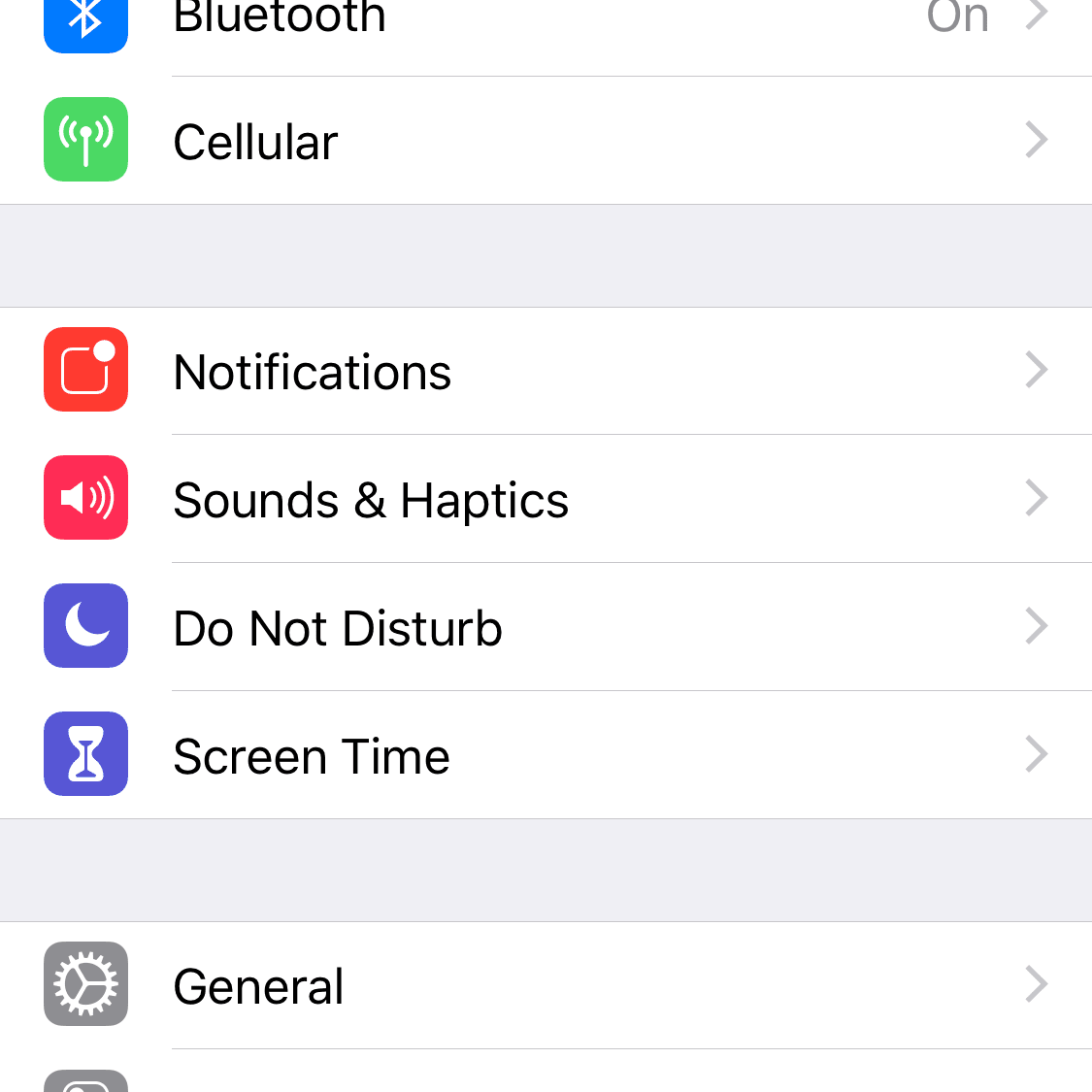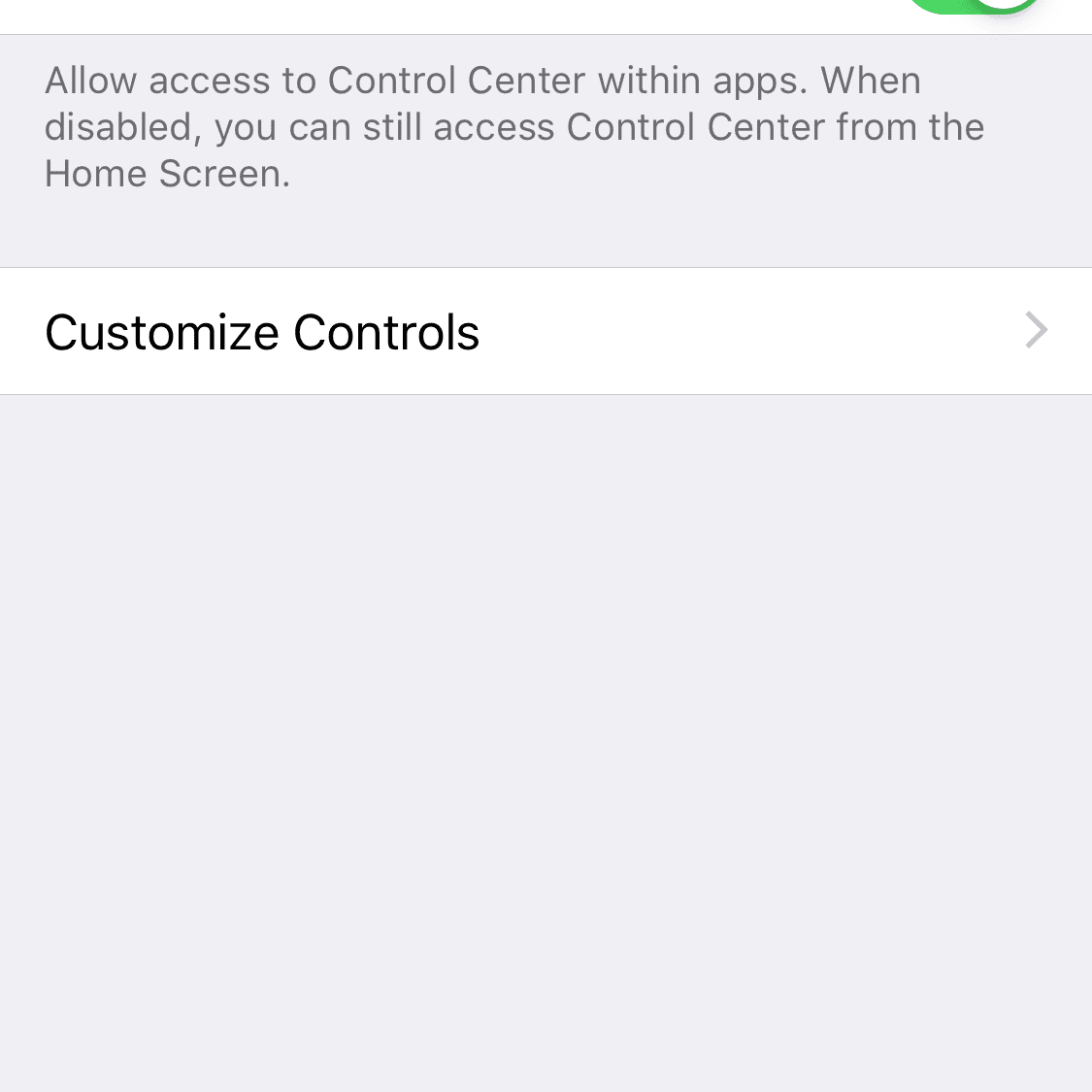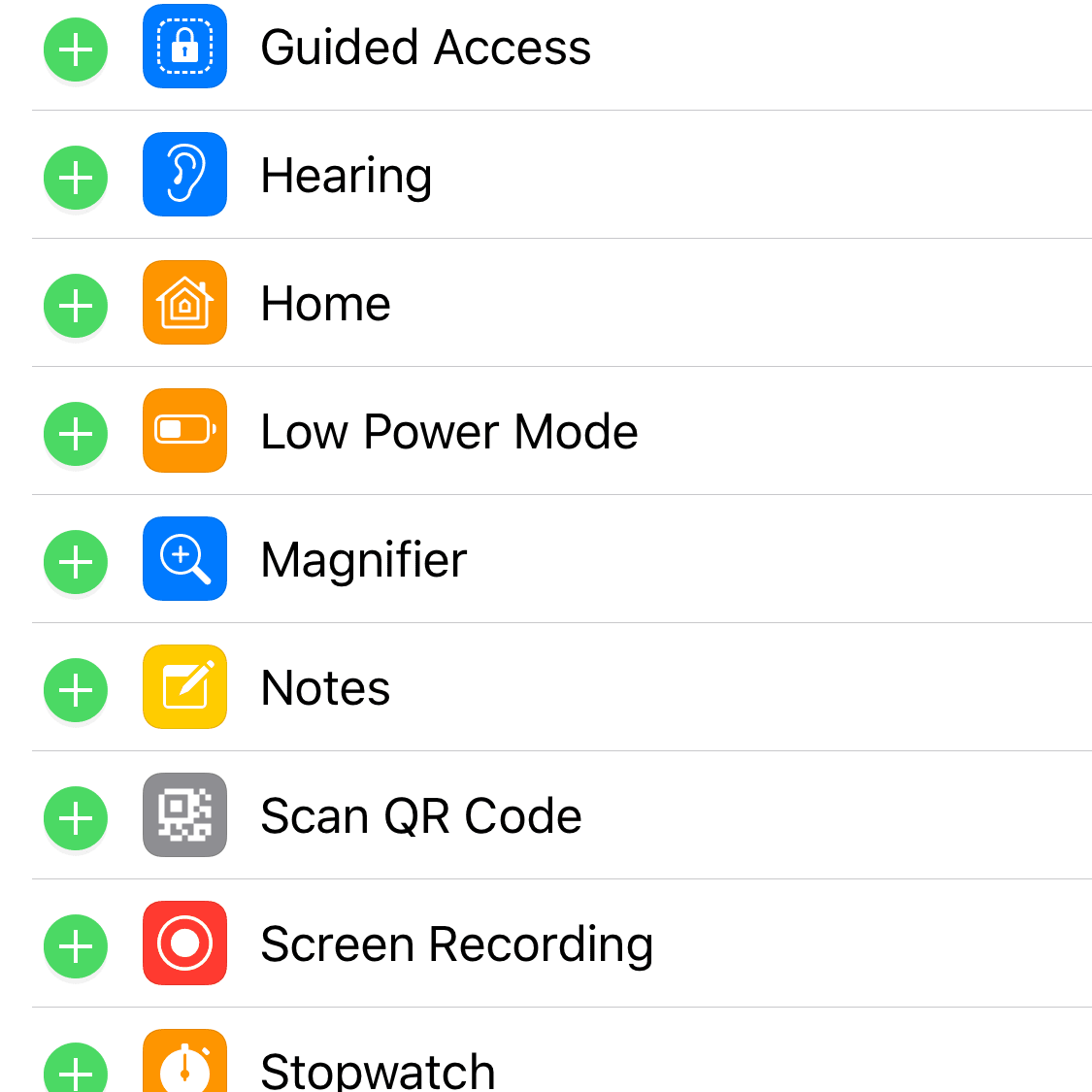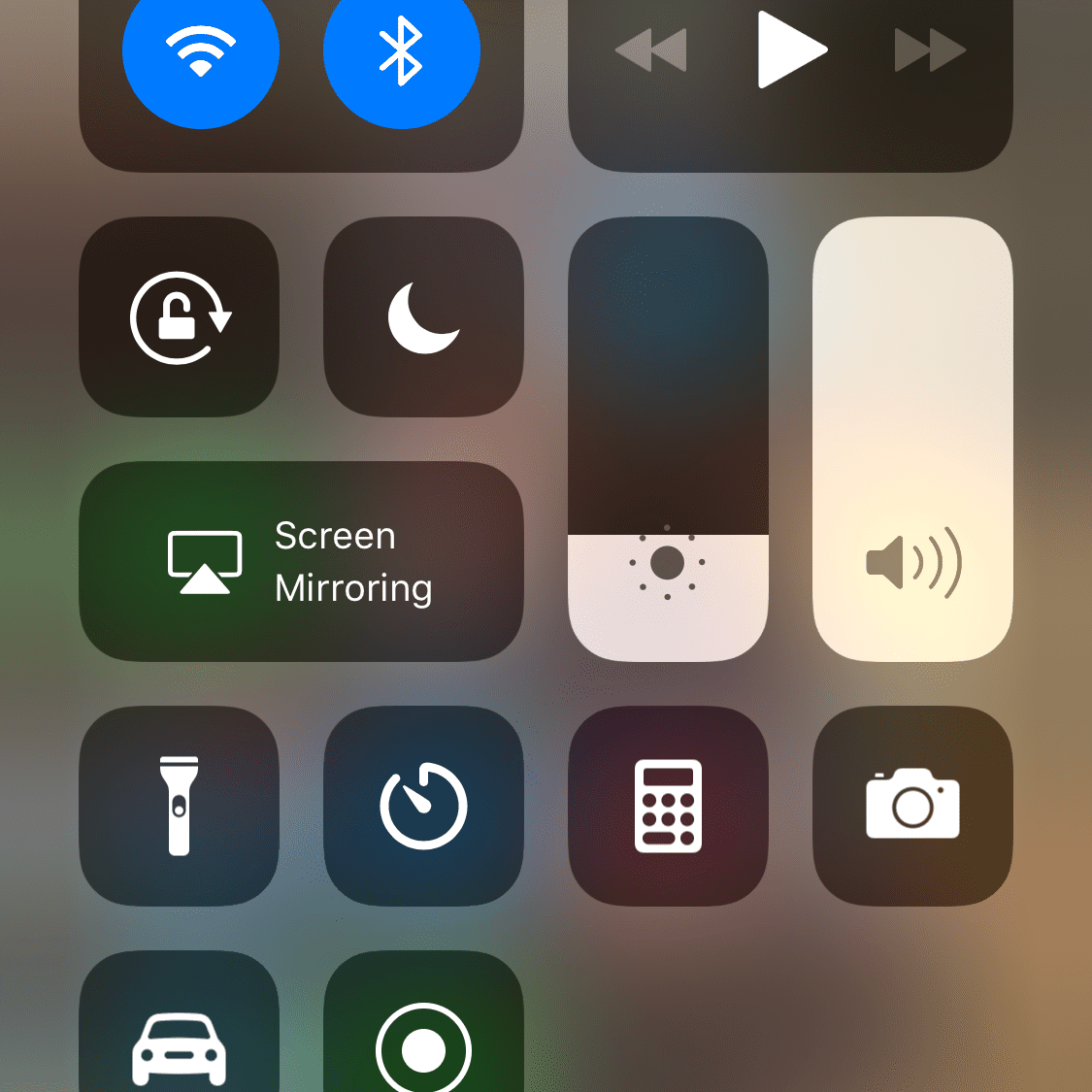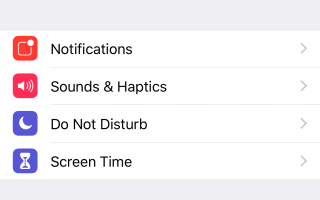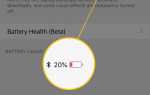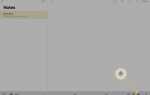Захват изображения, отображаемого на экране вашего iPhone, iPad или iPod touch, может быть полезен по ряду причин. К счастью, запись живого видео на ваше устройство iOS довольно проста, если вы знаете, какие шаги предпринять.
Как записать свой экран на iOS 11 и iOS 12
Следуйте инструкциям ниже, чтобы получить доступ к инструменту записи экрана iOS.
Нажмите настройки значок, найденный на главном экране вашего устройства.
Интерфейс настроек iOS теперь будет отображаться. Выберите Центр управления вариант.

Нажмите Настроить элементы управления.

Теперь должен отображаться список функций, которые в данный момент отображаются или могут быть добавлены в Центр управления iOS. Если Запись экрана опция уже указана под заголовком ВКЛЮЧИТЬ, пропустите этот шаг. Если это не так, прокрутите вниз, пока не найдете его и нажмите на зеленый плюс (+) значок, который сопровождает эту опцию, чтобы добавить его в Центр управления.

Нажмите ваше устройство Главная нажмите кнопку или проведите вверх от нижней части экрана, в зависимости от версии вашего iPhone, чтобы вернуться на главный экран iOS.
Проведите пальцем вверх от нижней части экрана или проведите сверху вниз, в зависимости от версии вашего iPhone, чтобы получить доступ к Центру управления iOS. Вы должны заметить новый значок, который выглядит как кнопка записи. Чтобы начать запись, нажмите эту кнопку. При появлении запроса нажмите Начать запись кнопка.

Во время записи, все на вашем экране будет захвачено, включая входящие уведомления. Чтобы такие записи, как текстовые сообщения и телефонные звонки, не прерывали вашу запись, мы рекомендуем заранее включить режим «Не беспокоить».
Появится таймер обратного отсчета (3, 2, 1), с которого началась запись экрана. Во время записи вы заметите красную полосу в верхней части экрана или красный индикатор времени в верхнем левом углу. Когда вы закончите запись, нажмите на этот таймер один раз.
Появится всплывающее сообщение с вопросом, хотите ли вы закончить запись. Выберите Стоп вариант. Ваша запись завершена и ее можно найти в приложении «Фотографии».